Cache leeren in verschiedenen Browsern
Marc Wagner
Juli 26, 2021
Was ist ein Cache und warum sollte man ihn regelmäßig löschen? #
Durch das Surfen im Internet werden immer wieder die Inhalte der besuchten Webseiten vom Browser in einem Zwischenspeicher, dem sogenannten Cache, gespeichert. Dadurch werden einige Vorgänge beschleunigt, da beispielsweise Bilder nicht mehr neu geladen werden müssen.
Der Speicherplatz beim Cache ist begrenzt und sollte daher, um seinen Zweck erfüllen zu können, regelmäßig gelöscht werden. Ansonsten werden beispielsweise auch alte Versionen der Webseite dargestellt und die neue Darstellung ist vorerst gar nicht sichtbar.
Wie lösche ich den Cache in Google Chrome? #
- Öffnen Sie Chrome auf Ihrem Computer.
- Klicken Sie rechts oben auf die Menü-Schaltfläche und wählen Sie dort Weitere Tools > Browserdaten löschen aus.
- Nun öffnen sich die Einstellungen und ein Pop-Up-Fenster. Dort können Sie den Zeitraum auswählen und aktivieren anschließend die Kästen bei „Cookies und andere Websitedaten” sowie neben „Bilder und Dateien im Cache”.
- Zum Schluss klicken Sie auf Daten löschen. Alle von Ihnen vorgenommenen Änderungen werden dabei automatisch gespeichert.
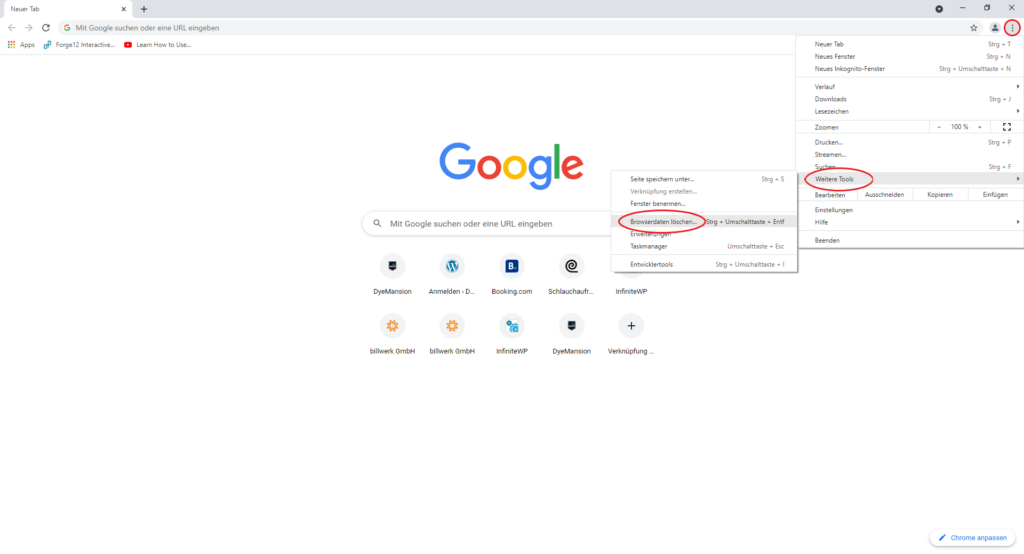
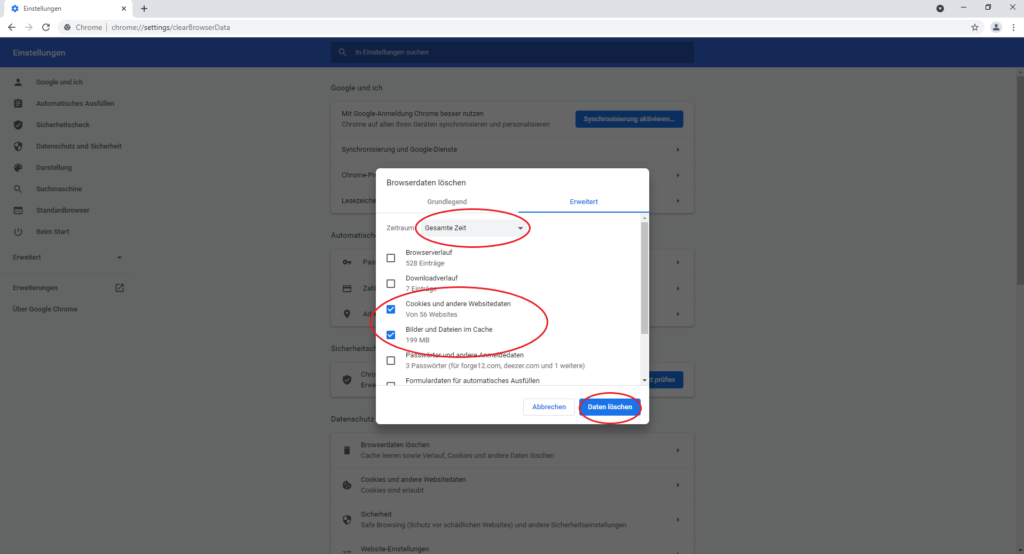
Wie lösche ich den Cache in Firefox? #
- Öffnen Sie Firefox auf Ihrem Computer.
- Klicken Sie rechts oben auf die Menü-Schaltfläche und wählen Sie dort Einstellungen aus.
- Die Einstellungen werden geöffnet. Wählen Sie im linken Menü Datenschutz & Sicherheit aus und scrollen Sie nach unten bis zu Cookies und Webseiten-Daten. Dort wählen Sie den Button „Daten entfernen…“ aus.
- Es öffnet sich ein Pop-Up-Fenster. Dort setzten Sie den Haken bei Zwischengespeicherte Webinhalte/Cache und klicken anschließend auf Leeren. Alle von Ihnen vorgenommenen Änderungen werden dabei automatisch gespeichert.
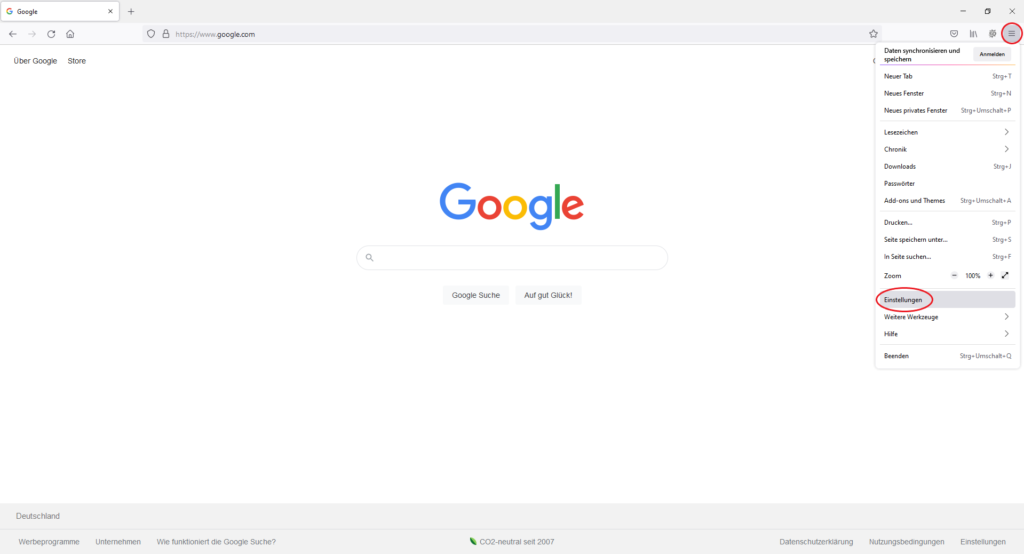
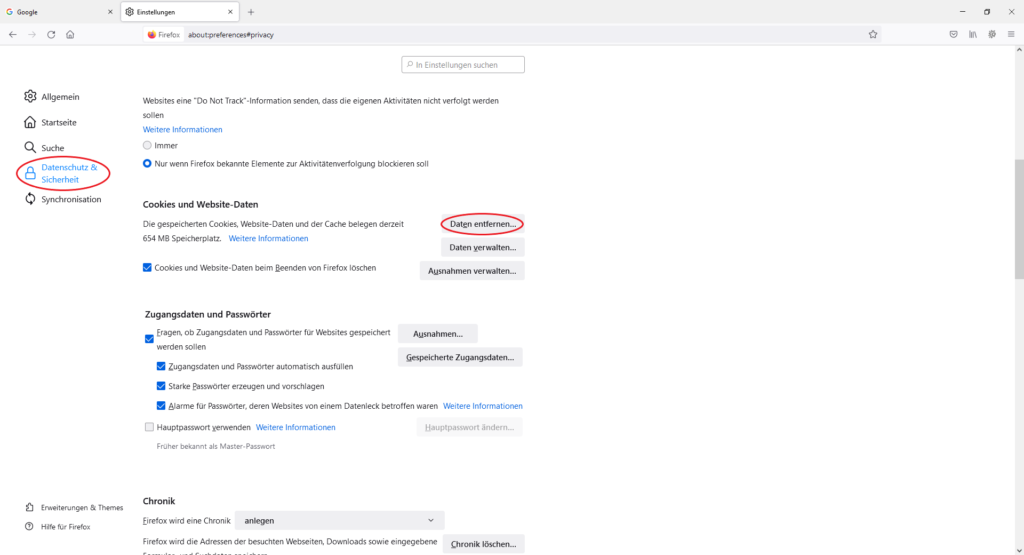
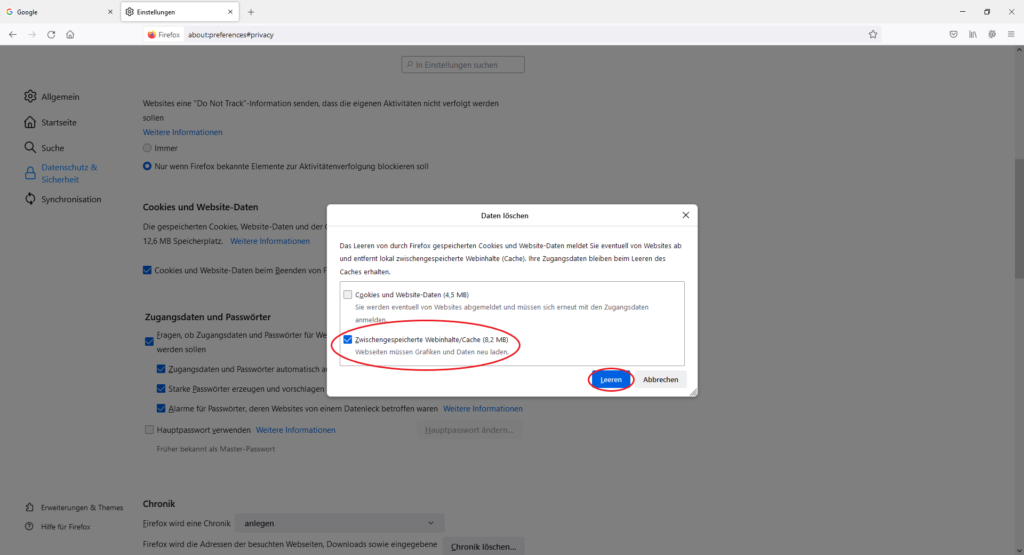
Wie lösche ich den Cache in Microsoft Edge? #
- Öffnen Sie Edge auf Ihrem Computer.
- Klicken Sie rechts oben auf die Menü-Schaltfläche und wählen Sie dort Einstellungen aus.
- Die Einstellungen werden geöffnet. Wählen Sie im linken Menü Datenschutz und Dienste aus und scrollen Sie nach unten bis zu Browserdaten löschen. Dort wählen Sie den Button „Zu löschende Elemente auswählen“ aus.
- Es öffnet sich ein Pop-Up-Fenster. Dort können Sie den Zeitraum auswählen und aktivieren anschließend das Kästchen „Zwischengespeicherte Bilder und Dateien”.
- Zum Schluss klicken Sie auf Jetzt löschen. Alle von Ihnen vorgenommenen Änderungen werden dabei automatisch gespeichert.
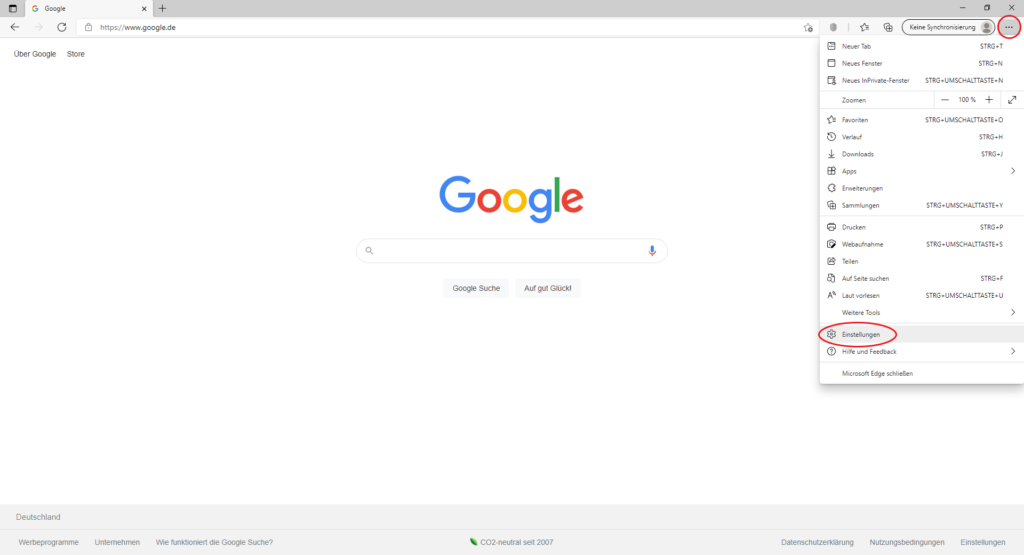
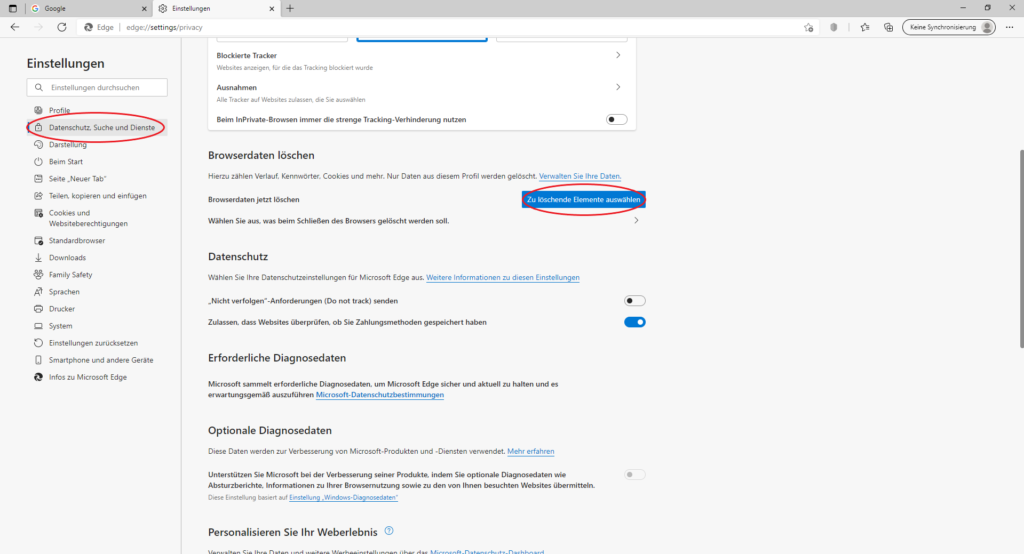

Artikel von:
Marc Wagner
Hallo, Marc hier. Ich bin der Gründer von Forge12 Interactive und bereits seit über 20 Jahren leidenschaftlich dabei Webseiten, Onlineshops, Anwendungen und SaaS-Lösungen für Unternehmen zu entwickeln. Vor der Gründung habe ich bereits in Börsen notierten Unternehmen gearbeitet und mir allerlei Wissen angeeignet. Dieses Wissen möchte ich nun an meine Kunden weitergeben.

